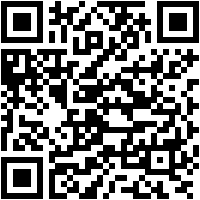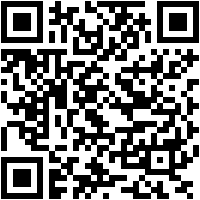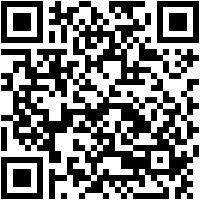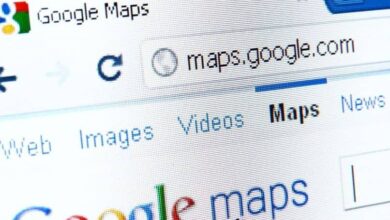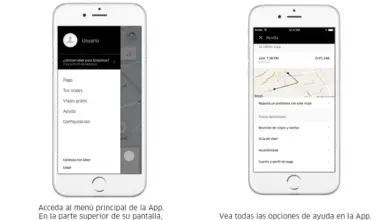Comment rechercher une image sur Internet? Guide étape par étape
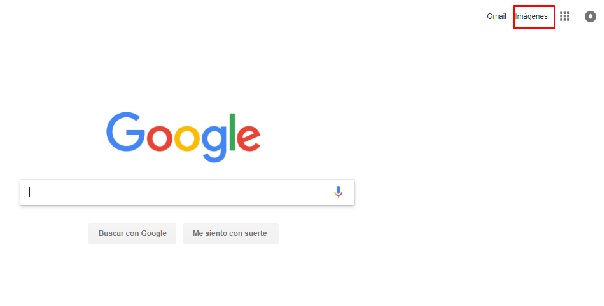
Les images ou les photos sont des outils utilisés par beaucoup pour effectuer diverses tâches. Les graphistes et autres professionnels ne sont qu’un exemple parmi ceux qui doivent rechercher quotidiennement parmi les images disponibles sur Internet pour faire leur travail. Nous avons même besoin de photographies pour faire le travail scolaire, pour dessiner des images, pour nous inspirer ou autre. Vous savez comment dit le dicton; » Une image vaut mille mots .»
Les images peuvent être calmement considérées comme le «prince du contenu» , car bien que ce ne soit pas la plus utilisée, c’est celle qui génère le plus d’interaction avec l’utilisateur. Donc, ceux-ci doivent toujours être pris en compte dans toute stratégie de marketing de contenu.
Cependant, selon l’image que nous devons rechercher, cela peut être une tâche difficile . Parfois, nous devons rechercher des photos que nous ne pouvons obtenir nulle part, mais c’est peut-être parce que vous ne les cherchez pas correctement. Par conséquent, dans ce tutoriel nous vous guidons dans la recherche d’images afin que vous puissiez optimiser votre temps en effectuant des recherches efficacement et très facilement.
Étapes pour rechercher Google à partir d’images à l’aide du PC
Vous avez peut-être vu une image quelque part et devez la retrouver. La bonne chose à propos d’Internet est que, fondamentalement, il y a un enregistrement de tout, c’est pourquoi de nombreux moteurs de recherche comme Google ont mis au point des moyens d’obtenir des lieux, des personnes, des informations ou des photographies à partir d’autres images.
Il est très facile de le faire grâce à un processus appelé recherche inversée avec une image que vous avez enregistrée ou que vous recherchez quelque part sur Internet à propos de quelque chose, vous pourrez obtenir les résultats les plus similaires, ci-dessous vous verrez comment
- La plate-forme que nous utiliserons pour trouver des photos d’autres personnes est Google , donc la première chose à faire est d’ouvrir la page du moteur de recherche. Une fois là-bas, nous sélectionnons » Images » dans le coin supérieur gauche de l’écran.
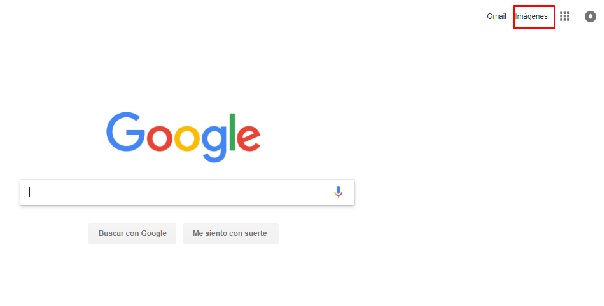
- Lors du chargement de la recherche de photos, dans la barre de recherche, vous devez sélectionner l’icône de l’appareil photo, comme indiqué dans l’image ci-dessous.
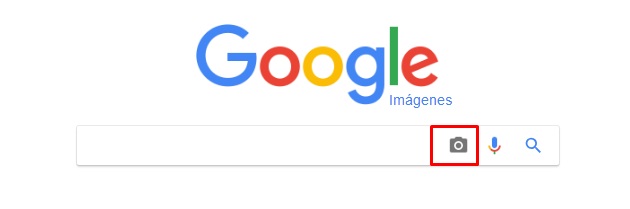
- Lors de la sélection de la caméra, une barre apparaîtra avec deux options, » Coller l’URL » ou » Télécharger l’image» . La première option est utilisée pour rechercher des images similaires ou pour connaître les informations d’une image spécifique que nous avons vue sur un réseau social ou un site Web. Pour cela, nous copions le lien sur le site où nous avons vu l’image et la collons dans la case blanche, la prochaine chose à faire serait de cliquer sur le bouton Rechercher .
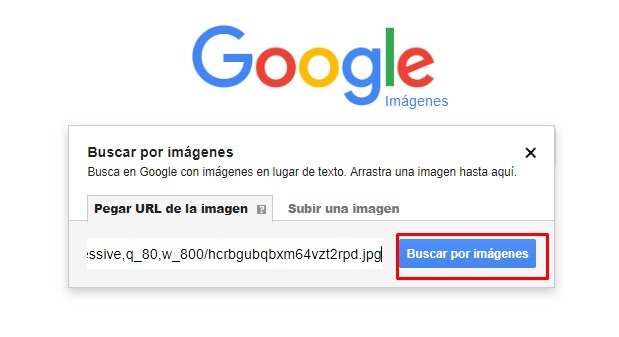
- Le résultat sera vu une fois que vous appuyez sur » Rechercher «, tous les résultats de la recherche apparaîtront. Le nom ou les informations de l’image sont automatiquement insérés dans la barre de recherche et des résultats similaires apparaissent, car ce que nous recherchons est un contenu visuel et non des informations, nous cliquons sur Images similaires et à partir de là, nous pouvons télécharger tous les résultats obtenus.
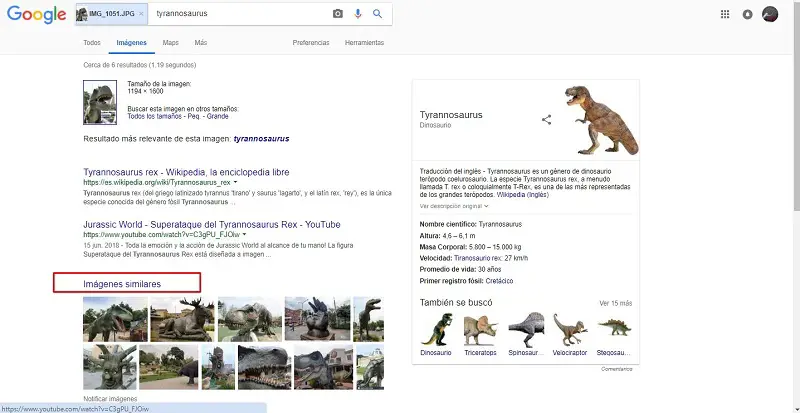
- L’autre façon de le faire est à partir du contenu enregistré sur le PC, pour cela, nous retournons à la recherche d’images Google où nous appuyons sur l’icône de l’appareil photo et choisissons la deuxième option, nous attachons l’image à rechercher et c’est tout.
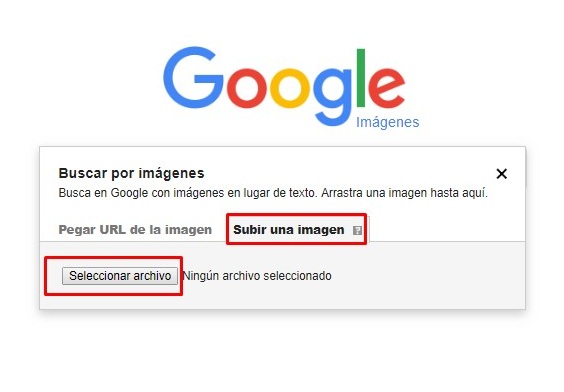
- Cela chargera automatiquement le résultat , dans ce cas, nous utilisons la même image que dans la recherche par URL et le résultat est le même, nous pouvons voir des informations sur l’image ou télécharger similaires.
Comment rechercher par images depuis le téléphone portable ou le smartphone Android et iOS?
La recherche inversée d’images Google n’est pas disponible pour les téléphones mobiles , mais quel que soit le système d’exploitation utilisé, il existe des méthodes utilisables qui peuvent égaler ou dépasser les résultats fournis par la recherche à partir de photos.
Ici, nous expliquons ces méthodes simples:
Rechercher des images sur mobile en utilisant d’autres moteurs de recherche
Bien que Google soit le plus connu, il existe de nombreux moteurs de recherche , il en existe même certains spécialisés uniquement pour la recherche d’images qui vous permettent de télécharger des fichiers ou de coller des liens et de rechercher des fichiers similaires. Nous vous recommandons d’utiliser l’un des deux ci-dessous.
- Yandex , il s’agit d’un moteur de recherche similaire à Google, qui fonctionne à la fois sur le Web et sur les appareils mobiles, tout ce que nous avons à faire est d’entrer yandex.com et à partir de là, nous sélectionnons l’option de recherche par image ou par image en fonction de la langue de l’appareil, en faisant cela, une boîte avec 4 options apparaîtra sur l’écran à partir de laquelle nous pouvons choisir ce qu’elles sont, reconnaître un texte, identifier un objet, rechercher un produit ou rechercher des produits plus similaires, nous choisissons celui qui nous convient le mieux, nous chargeons le image et recherche
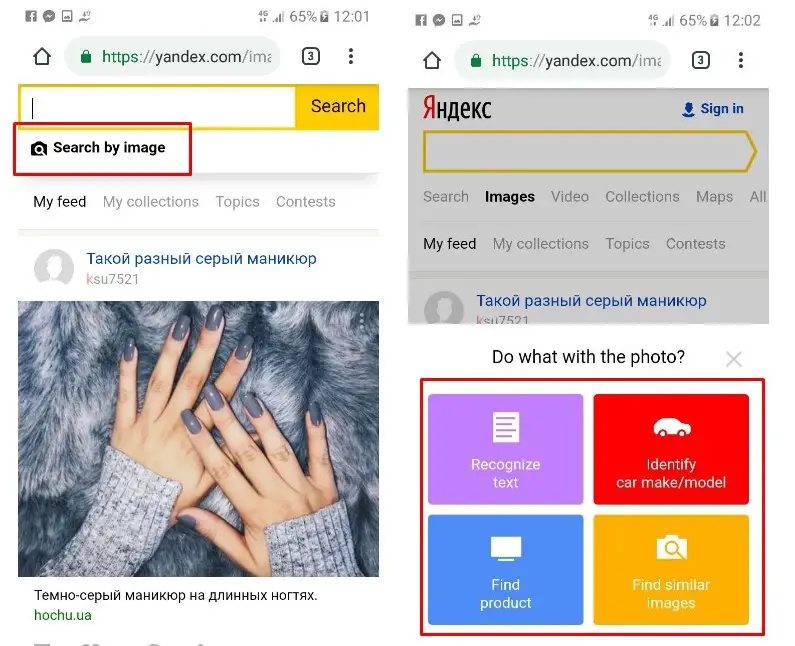
- TinEye , ce moteur de recherche est spécifique aux images et est disponible dans tous les systèmes d’exploitation, pour l’utiliser, nous entrons uniquement dans la page officielle tineye.com et nous obtiendrons une boîte dans laquelle nous pouvons coller l’url si nous voulons faire une recherche par lien de une image ou où nous pouvons les télécharger à partir de l’appareil en utilisant le bouton sur la gauche marqué d’une flèche
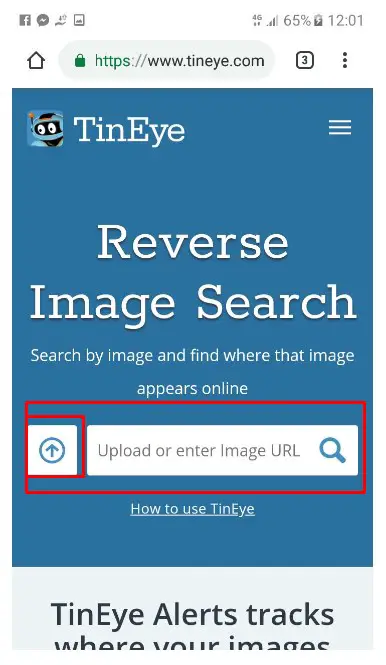
Conseils et options avancées pour rechercher des photos à partir de la recherche d’images
Bien que la recherche de photos lors de la recherche à partir d’autres photos ou images nous permette de trouver des résultats précieux, il existe d’autres méthodes que beaucoup de gens ignorent. Ces méthodes filtrent ou spécifient davantage les images affichées, voici quelques astuces pour rechercher des images dans google.
Recherche avancée d’images Google
La première astuce consiste à utiliser le système de recherche avancé de Google, où nous pouvons configurer presque toutes les options des résultats que nous voulons, pour accéder nous allons uniquement sur le site Google Images comme d’habitude et sélectionnez l’option » Préférences», nous Un menu apparaîtra avec plusieurs options et nous choisirons » Recherche avancée».
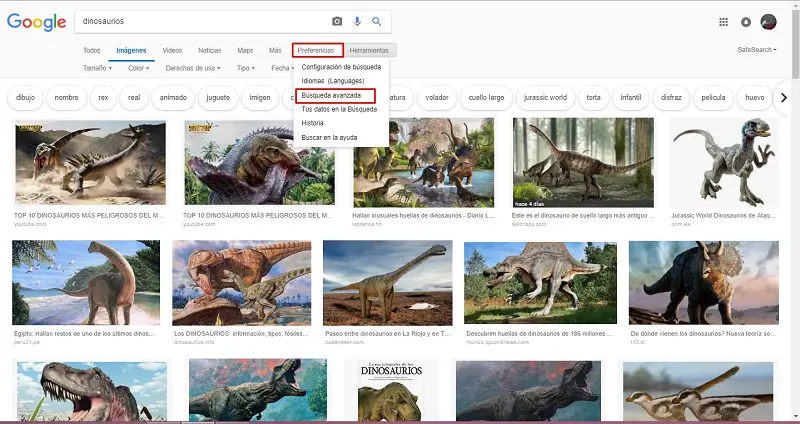
Lors du choix de la recherche avancée, la page des outils de recherche avancée s’ouvrira comme nous le voyons ci-dessous, où nous préciserons chaque détail de ce que nous voulons trouver , de la couleur et la taille de l’image aux droits d’utilisation.
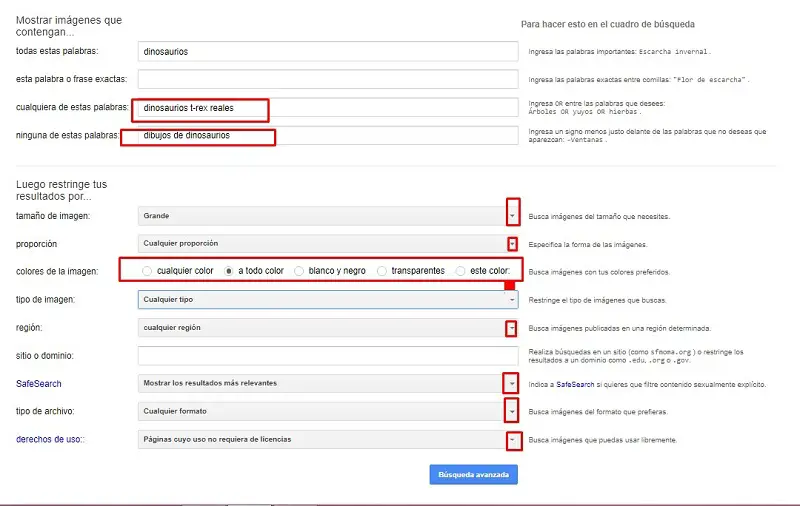
Outils de recherche avancée Google Images
Les outils de recherche avancés sont des options de recherche avancées Google facilement accessibles, pour les utiliser nous sélectionnons » Outils» pour afficher les options parmi lesquelles nous avons la taille, la couleur, les droits d’utilisation et la date.
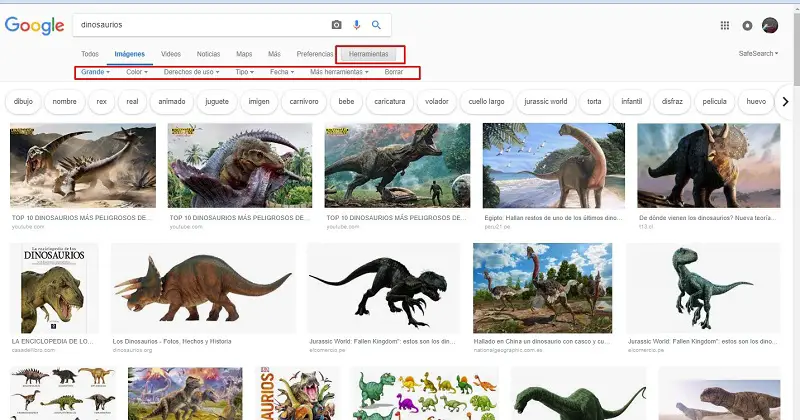
Utilisez des commandes et des opérateurs de recherche avancés
Les opérateurs et commandes de recherche avancée nous permettent de rechercher des images avec des mots-clés, il existe de nombreuses commandes que nous pouvons utiliser pour faciliter une recherche, ci-dessous nous expliquons les principales
- filetype: jpg: lors de la copie de cette commande, google fournira automatiquement le type jpg
- filetype: png: ils apparaîtront de type png
- filetype: gif: nous verrons des photos en mouvement de type gif
- site: lors de l’utilisation de cette commande suivie d’un site Web spécifique, les résultats fournis proviendront exclusivement de ce site Web.
Quelles sont les utilisations et les utilitaires de la recherche d’images inversées?
La recherche inversée de photos dans Google , que nous vous avons déjà appris à utiliser, est très utile pour faire des recherches lorsque nous oublions le nom de ce dont nous avons besoin, mais ce ne sont pas tous ses avantages.
«MISE À JOUR
Avez-vous besoin de rechercher par photo et d’effectuer la recherche inversée d’images?
ENTRER ICI
et découvrez comment cela se fait étape par étape avec ce TUTORIEL
FACILE et RAPIDE
»
Selon les besoins de l’utilisateur, les avantages qu’ils retirent de cette méthode sont variables, mais en général ses utilisations les plus notables sont les suivantes
- Retrouvez les informations d’une image pour connaître la source d’origine et la date à laquelle elle a été publiée sur Internet pour la première fois
- Trouvez la même image avec une meilleure résolution, en recherchant parmi toutes les copies
- Trouvez des images similaires ou d’autres photos qui composent un package ou une session entière
- Analyser dans quels types de sites l’image est la plus utilisée
Existe-t-il d’autres moteurs de recherche pour trouver des photos à partir d’images en plus de Google?
Nous avons déjà tout expliqué à ce sujet pour que vous soyez un expert et nous parlerons un peu des moteurs de recherche pour les rechercher sur les téléphones mobiles, mais il existe de nombreux moteurs de recherche pour tous les appareils qui offrent des résultats différents et certains se spécialisent uniquement dans le contenu visuel. pour fournir tous les détails nécessaires. Si vous voulez en savoir, continuez à lire:
Bing
C’est le deuxième moteur de recherche au monde. Avec chaque mise à jour, il a réussi à être un moteur de recherche optimisé, puissant et sûr avec une très bonne interface. Il a connu une croissance assez importante il y a quelque temps, mais aujourd’hui, il est encore bien en dessous du grand G.
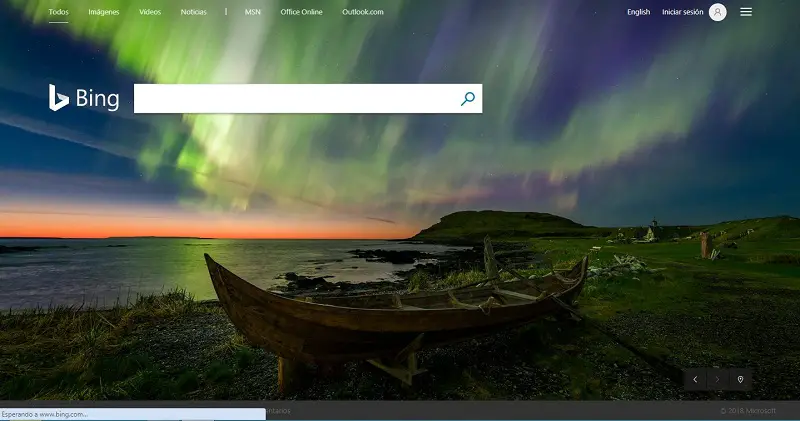
Yahoo!
Pour ceux qui recherchent plus qu’un moteur de recherche, Yahoo! est idéal, le service propose un email, des actualités et bien plus encore. Il est très facile à utiliser grâce à son interface intuitive. Son service le plus connu était Yahoo! réponses, même si aujourd’hui il a beaucoup baissé.
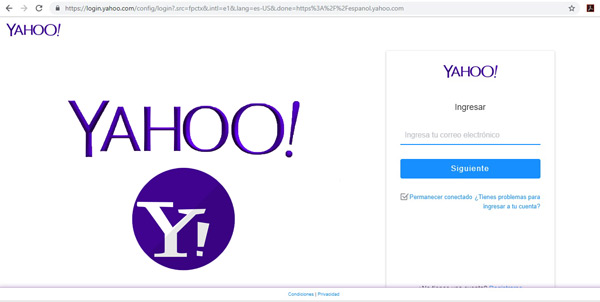
Archives Internet
Son nom donne quelques informations sur son fonctionnement. Ce moteur de recherche est similaire à un classeur Internet, où non seulement des images sont conservées, mais toutes sortes de documents et de pages Web, où le fonctionnement du réseau se reflète depuis sa création. Idéal pour la recherche et les archives historiques.
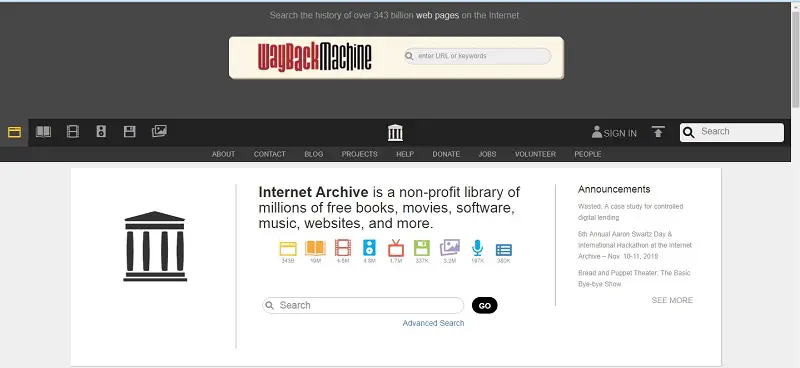
Yippy
Il s’agit d’un moteur de recherche pour ceux qui veulent des données cachées car il fournit des informations approfondies sur les données Internet. Il n’est pas largement utilisé chez les internautes réguliers, mais il est bon d’essayer, vous serez sûrement surpris par les résultats que vous donne ce moteur de recherche.
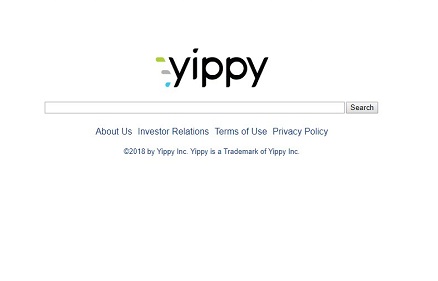
Liste des meilleures applications pour trouver des photos sur les appareils mobiles
Sur les appareils mobiles, il peut être beaucoup plus facile d’accéder à une application et de trouver des photos et des images que de devoir passer par un moteur de recherche dans votre navigateur. C’est pourquoi nous vous recommandons les meilleures applications pour rechercher et trouver des photos sur les téléphones portables et les téléphones portables.
Recherche par image
Cette application disponible sur les systèmes d’exploitation Android est complétée par Google pour fournir des résultats de recherche d’autres, a plusieurs options et est très facile à utiliser.
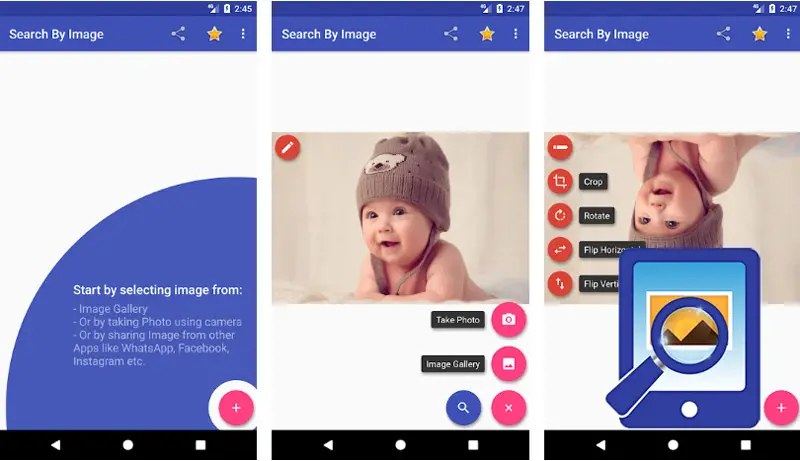
Véracité
Avec la version pour Android et iOs, Veracity est idéal pour obtenir des informations sur l’utilisation de ceux-ci, car, parmi les résultats, il fournit des informations sur le sujet de l’image et les utilisations, même si elle a été modifiée.
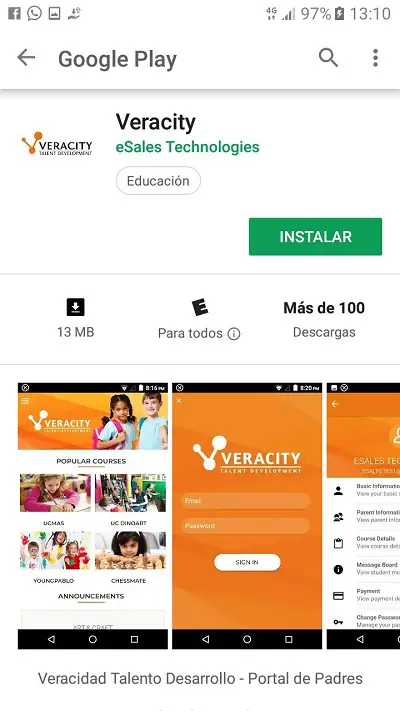
Inverser
C’est une application développée pour le système d’exploitation iOS qui vous permet de faire une recherche inversée basée sur une image principalement pour en obtenir une avec une qualité supérieure.
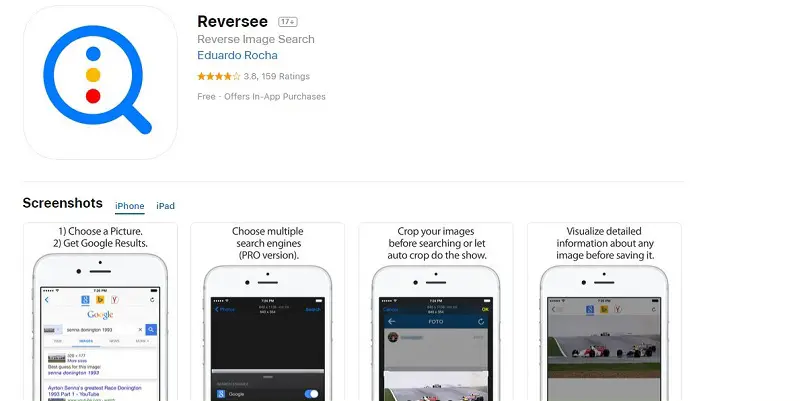
Il existe d’innombrables autres applications , dont beaucoup ont été lancées récemment, c’est pourquoi si vous connaissez et utilisez une autre qui n’a pas été mentionnée, n’hésitez pas à la commenter et nous l’ajouterons à la liste, elle sera sûrement d’une grande aide pour nos autres lecteurs.
Si vous avez des questions, laissez-les dans les commentaires, nous vous répondrons dans les plus brefs délais, et cela sera également d’une grande aide pour plus de membres de la communauté. Je vous remercie!